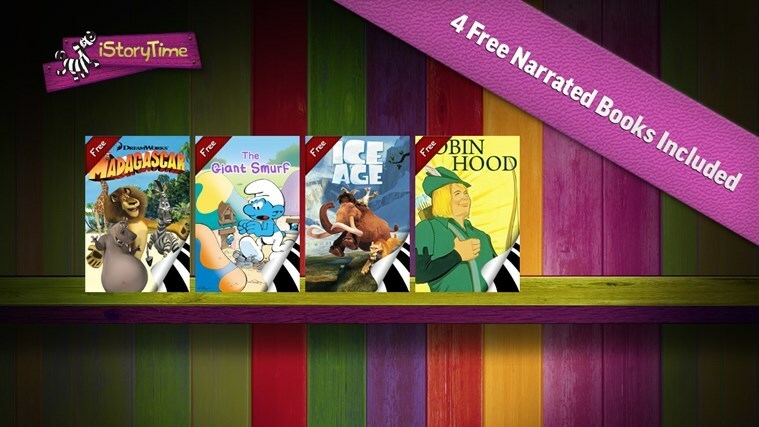- Вы можете автоматически обновлять драйверы контроллера Xbox One из Windows, используя встроенные решения.
- Настоятельно рекомендуется сохранить прошивку вашего контроллера Xbox One, поскольку это предотвратит такие проблемы, как отставание, зависание или заикание во время игры.
- Процесс почти идентичен как в Windows 11, так и в Windows 10 из-за их большого сходства.
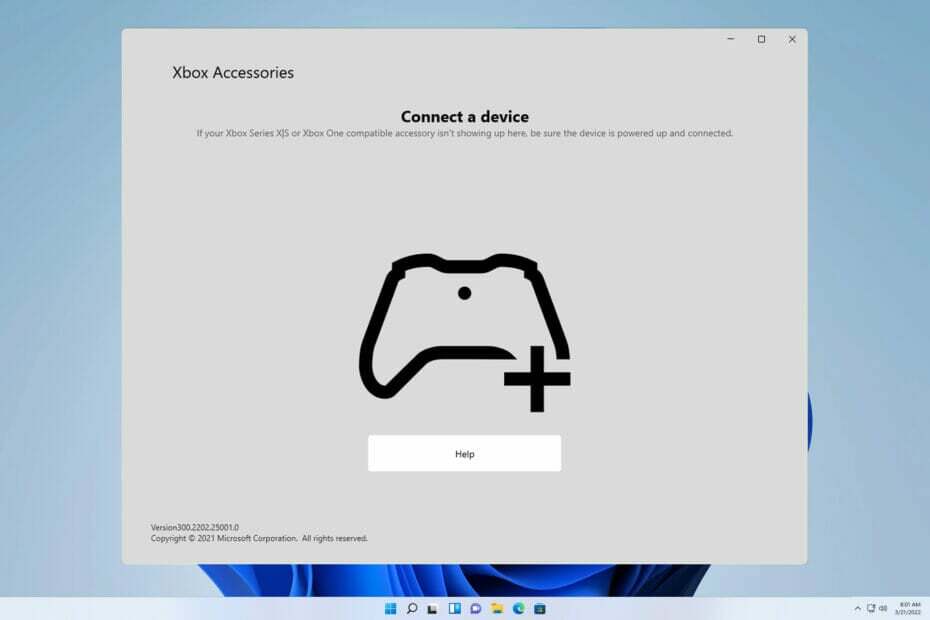
ИксУСТАНОВИТЕ, НАЖИМАЯ НА СКАЧАТЬ ФАЙЛ
Это программное обеспечение будет поддерживать ваши драйверы в рабочем состоянии, тем самым защищая вас от распространенных компьютерных ошибок и сбоев оборудования. Проверьте все свои драйверы прямо сейчас, выполнив 3 простых шага:
- Скачать DriverFix (проверенный загружаемый файл).
- Нажмите Начать сканирование чтобы найти все проблемные драйверы.
- Нажмите Обновите драйверы чтобы получить новые версии и избежать сбоев в работе системы.
- DriverFix был загружен пользователем 0 читателей в этом месяце.
Важно поддерживать контроллер в актуальном состоянии, и, говоря об этом, важно знать, как обновлять драйверы контроллера Xbox One в Windows.
Однако представьте себе сценарий, в котором вы подключаете свой контроллер Xbox к ПК с Windows 11 или Windows 10 только для того, чтобы обнаружить, что Ошибка драйвера контроллера Xbox.
Вот где это руководство входит в картину. Потому что в этом посте мы объясним вам, как установить последние версии драйверов контроллера Xbox One в Windows 10 или Windows 11. Давайте проверим руководство.
Есть ли в Windows 10/11 драйверы контроллера Xbox One?
Короче говоря, на этот вопрос можно ответить так: ни Windows 10, ни 11 не поставляются с предустановленными драйверами контроллера Xbox One или Xbox, если уж на то пошло.
Однако, как только вы подключите свой Xbox One или любой другой контроллер Xbox, ОС Windows 10/11 автоматически обнаружит устройство и установит совместимые драйверы.
Это избавляет от необходимости устанавливать драйверы для контроллера Xbox One отдельно на ПК с Windows 10 или 11.
Но, как и в случае любой другой проблемы с Windows, есть несколько пользовательских отчетов, в которых утверждается, что их ПК с Windows 11 не распознал контроллер Xbox при подключении.
К счастью, у нас есть исчерпывающее руководство о том, как исправить контроллер Xbox, который не распознается в Windows 11, что, возможно, поможет вам решить проблему.
Совет эксперта: Некоторые проблемы с ПК трудно решить, особенно когда речь идет о поврежденных репозиториях или отсутствующих файлах Windows. Если у вас возникли проблемы с исправлением ошибки, возможно, ваша система частично сломана. Мы рекомендуем установить Restoro, инструмент, который просканирует вашу машину и определит, в чем проблема.
кликните сюда скачать и начать ремонт.
Пользователи Windows 10 ничем не отличаются, и они уже довольно давно жалуются на эту проблему. Не беспокойтесь, так как это руководство поможет вам.
Как обновить драйверы контроллера Xbox One в Windows 10/11?
1. Обновление через диспетчер устройств
Windows 11
- Подключите контроллер Xbox One к компьютеру с помощью USB-кабеля.
- нажмите Победить + Икс кнопки, чтобы открыть Диспетчер устройств.

- Развернуть Контроллер Microsoft Xbox One категория.
- Щелкните по нему правой кнопкой мыши и выберите Обновить драйвер.

- Нажми на Автоматический поиск обновленных драйверов.
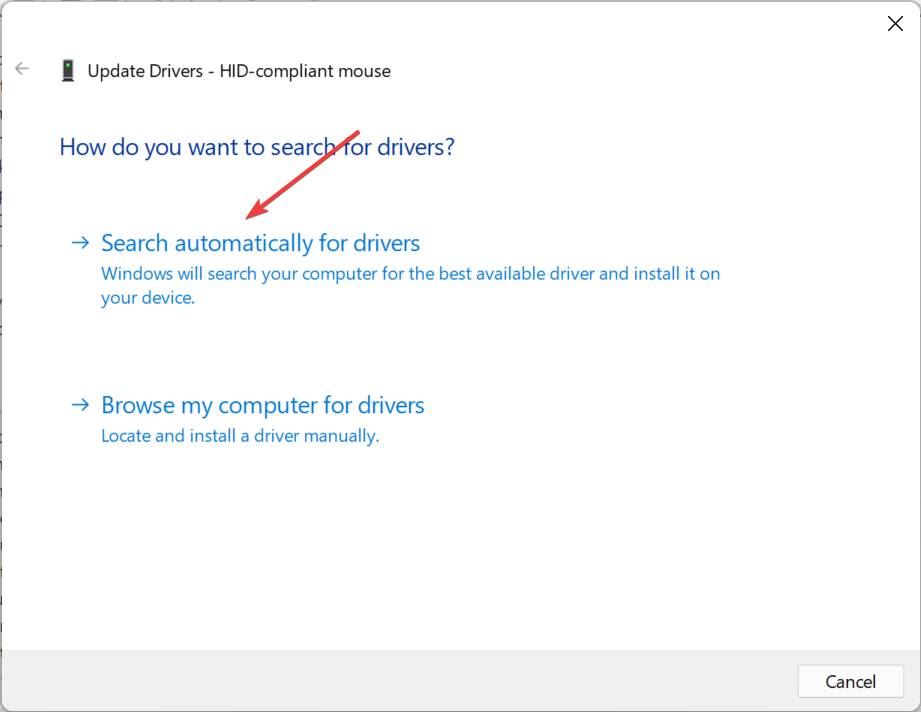
- Ваша система будет искать обновленные драйверы и, если обнаружит, предложит вам обновить их.
- Запустить снова ПК.
Windows 10
- Убедитесь, что ваш контроллер подключен с помощью USB-кабеля.
- Нажимать Окна ключ + Икс и выберите Диспетчер устройств.
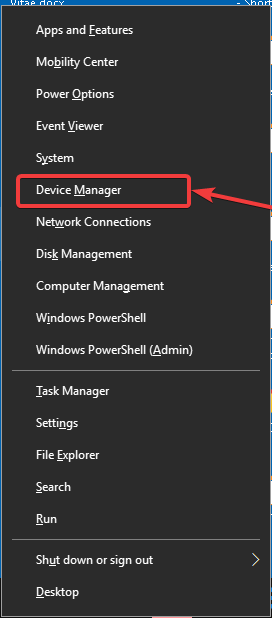
- Найдите свой контроллер Xbox, щелкните его правой кнопкой мыши и выберите Обновить драйвер.

- Выбирать Автоматический поиск драйверов.

- Подождите, пока Windows загрузит соответствующий драйвер.
Использование описанных выше шагов для поиска обновленных драйверов через диспетчер устройств — один из самых простых способов обновить драйвер проводного контроллера Xbox One в Windows 10 или 11.
2. Используйте специальное программное обеспечение
- Загрузить и установить DriverFix.
- Запустите программу DriverFix.
- Программное обеспечение выполнит первоначальный анализ вашего ПК.
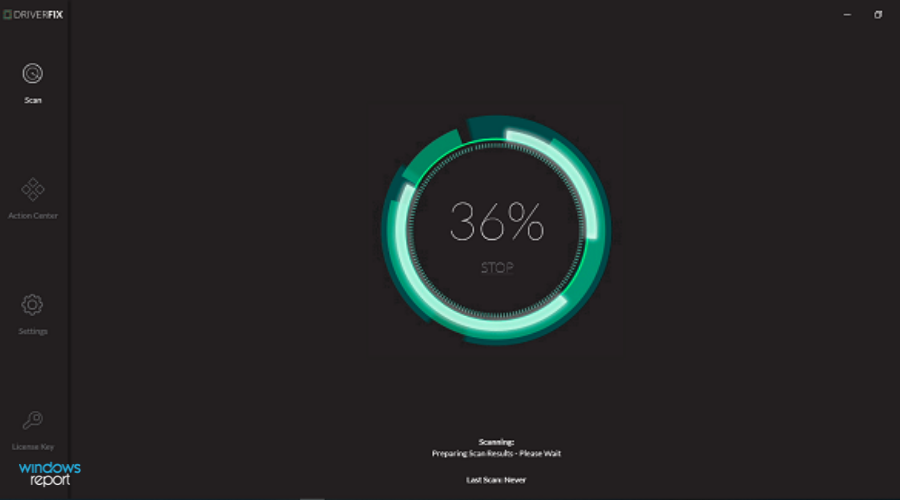
- Выберите все драйверы для обновления или исправления. В нашем случае это Контроллер Xbox One Водитель.
- Подождите, пока DriverFix загрузит для вас выбранные драйверы.
- Нажмите на Установить драйвер.
- Следуйте инструкциям по установке драйвера.
- Перезагрузить ваш компьютер, чтобы изменения вступили в силу.
DriverFix — это универсальное решение для всех ваших потребностей, связанных с водителем. Это не только позволяет вам обновлять все ваши драйверы на ПК с Windows, но также помогает вам во многих других сценариях.
Вы можете использовать этот надежный сторонний инструмент для исправления неисправных или сломанных драйверов, поиска отсутствующих драйверов, выполнения резервного копирования драйверов, планирования сканирования и многого другого. Для получения дополнительной информации вы можете проверить наш специальный Обзор DriverFix.
3. Используйте приложение "Аксессуары Xbox"
- Открытым Магазин Майкрософт на вашем ПК.
- Ищи Аксессуары для Xbox. Выбирать Аксессуары для Xbox из списка результатов.
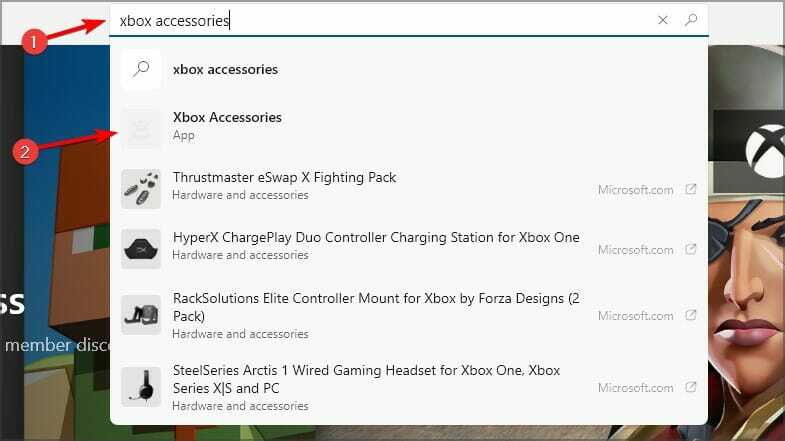
- Нажмите Получить и дождитесь загрузки приложения.
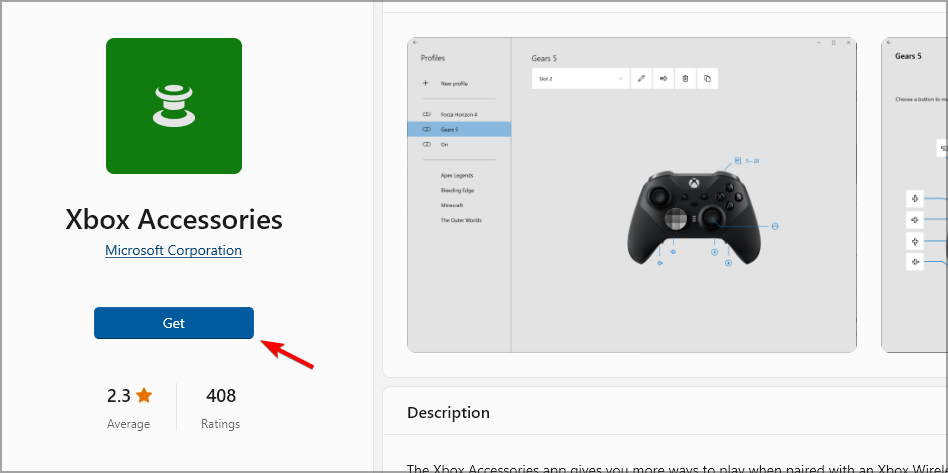
- Подключи свой Контроллер Xbox One на ваш ПК с Windows 10 или 11 с использованием USB-кабельи запустите приложение.
- Приложение Xbox Accessories будет определить ваш контроллер.
- нажмите 3-точечный значок ниже Настроить на главной странице аксессуаров Xbox.

- Если доступно новое обновление, вы увидите Требуется обновление кнопка. Для некоторых пользователей, хотя обновление доступно, приложение говорит Нет доступных обновлений. Но вам нужно постоянно нажимать на нее, чтобы приложение проверяло наличие обновлений.
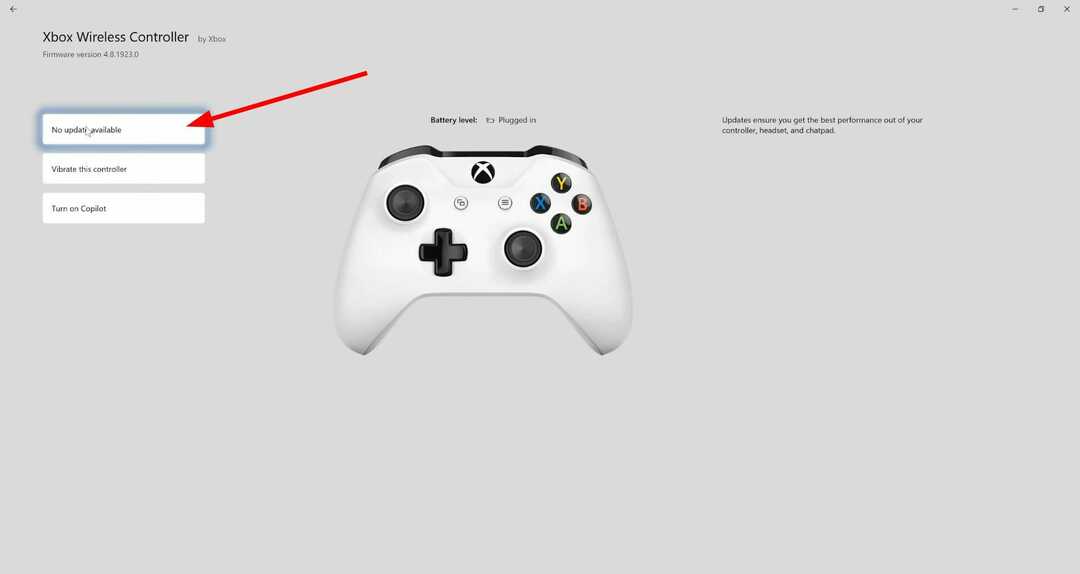
- Нажмите Продолжать.
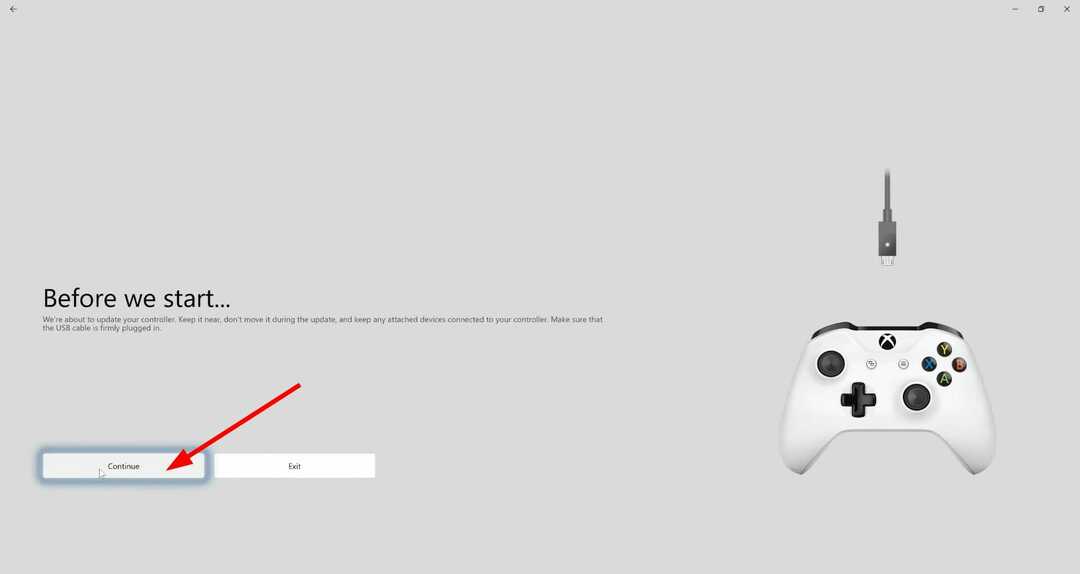
- Приложение "Аксессуары для Xbox" начнется процесс обновления.
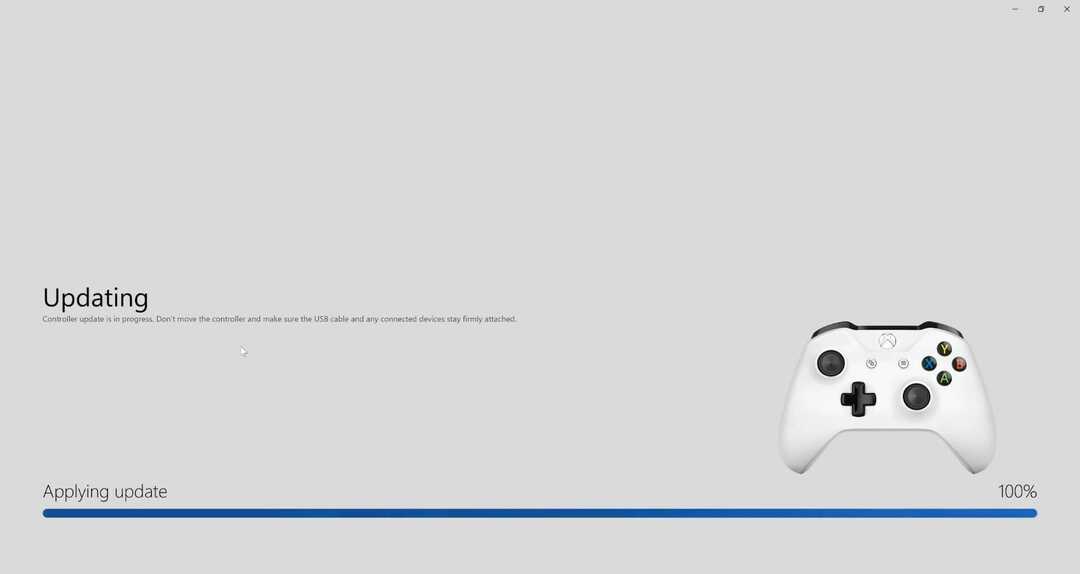
- После завершения процесса вы увидите зеленая галочка над изображением вашего контроллера.
- Нажмите Следующий.
Это простое решение, которое поможет вам обновить драйвер Bluetooth контроллера Xbox One в Windows 10 и 11.
- Что такое кнопки R1 и L1 на вашем контроллере Xbox?
- ИСПРАВЛЕНИЕ: контроллер Xbox переходит к игроку 2 на ПК
- Bootrec не распознается в Windows 11? Примените это простое исправление
Используя описанные выше методы, вы можете легко установить последние версии драйверов контроллера Xbox One на ПК с Windows 10 или Windows 11.
Мы должны упомянуть, что иногда вы можете столкнуться с проблемой при подключении контроллера Xbox, но мы рассмотрели эту проблему в нашем Контроллер Xbox не распознается в Windows 11 руководство.
Сообщите нам в разделе комментариев ниже, какой из вышеупомянутых методов вы использовали для обновления прошивки вашего контроллера Xbox One на ПК с Windows.
 Все еще есть проблемы?Исправьте их с помощью этого инструмента:
Все еще есть проблемы?Исправьте их с помощью этого инструмента:
- Загрузите этот инструмент для восстановления ПК получил рейтинг «Отлично» на TrustPilot.com (загрузка начинается на этой странице).
- Нажмите Начать сканирование чтобы найти проблемы Windows, которые могут вызывать проблемы с ПК.
- Нажмите Починить все для устранения проблем с запатентованными технологиями (Эксклюзивная скидка для наших читателей).
Restoro был скачан пользователем 0 читателей в этом месяце.